用户指南
2024-08-13
更新历史
| 日期 | 版本 | 作者 | 更新内容 |
|---|---|---|---|
| 2024-7-4 | v0.1 | BuGu |
|
管理页面功能

悬浮栏从左到右依次为:图像设置、屏幕键盘、鼠标样式、镜像挂载、KVM网页终端、开机按钮、电源/HDD状态指示、设置、全屏、隐藏悬浮栏。
分辨率、帧率、图像质量设置
NanoKVM 支持 1080P、720P、600P、480P 的图像传输,在图像设置->分辨率中可以选择不同的分辨率。越大的分辨率所占用带宽越大、实时帧率越小。
- 注:此处仅修改图像的传输大小,不会改变 HDMI 输入的图像尺寸,如需修改,请前往主机系统的设置菜单进行设置。
帧率设置选项用于修改传输的最大帧率,可以限制网络带宽的占用,但帧率越低,画面越卡,请根据网络情况合理配置。Full版用户在OLED上可看到视频的实时帧率。
图像质量选项可以修改画面的压缩比例,当您认为画面较卡,延迟较高时,可以适当调低图像质量。
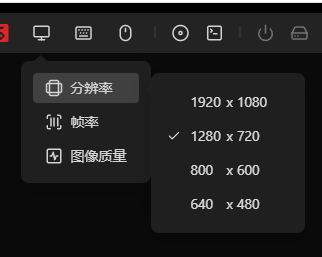
虚拟键鼠使用
- NanoKVM 的 USB 接口模拟出了键鼠设备。打开浏览器页面后,系统将自动捕获键鼠输入,并将操作实时同步到 NanoKVM 连接的主机。用户可以选择隐藏鼠标或改变在画面上显示的样式。
- 对于不方便使用键盘的用户,我们提供了屏幕键盘,点击悬浮栏的键盘图标即可唤出屏幕键盘。
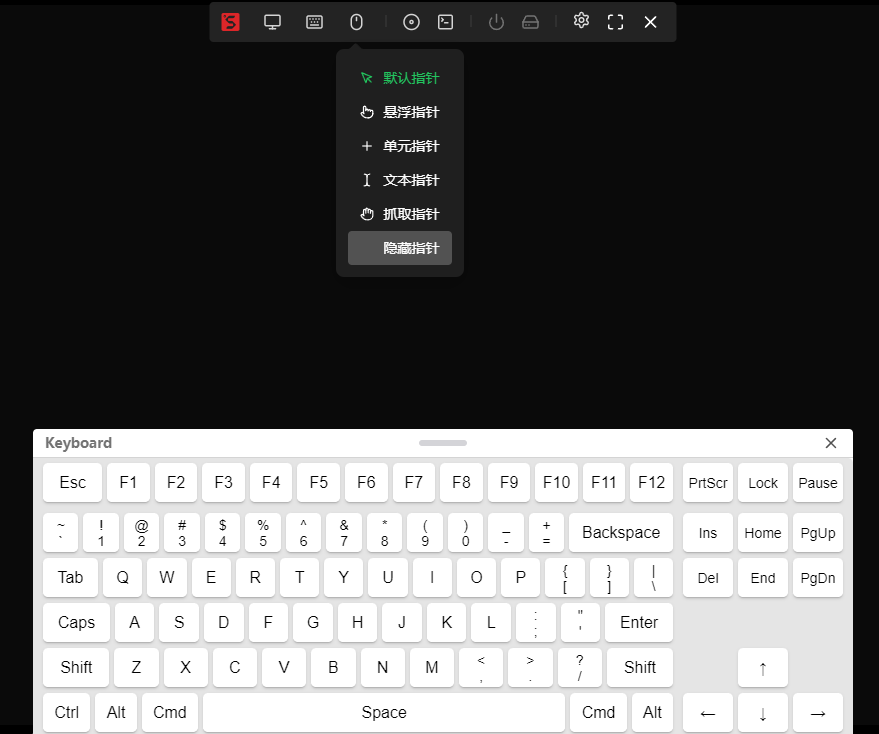
ISO镜像挂载
- Nano KVM的 USB-C 端口除模拟键鼠设备外,还模拟了一个U盘设备,挂载了TF卡内的一部分存储空间,用于装机等需求,该U盘默认格式化为exFAT格式,Full版NanoKVM内置TF卡,模拟出的U盘大小约21G。
首先用户需要下载待安装的镜像(通常以.iso结尾),将 NanoKVM USB-C 插入电脑,直接将下载好的镜像复制到U盘内(可复制多个系统),即可拔出。
按上述步骤连接远程主机与Nano KVM,在浏览器登录系统后,点击光盘图标,选中待安装的系统,即可实现ISO挂载
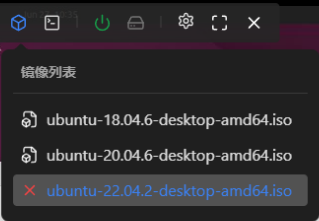
注:
- 虚拟U盘也可以当作普通U盘,使用常规的烧卡方式烧录镜像。
- 镜像拷入 NanoKVM 的速度受到 USB2.0 传输速度和 SG2002 写卡速度的限制,可能会比较慢,用户可将TF卡取出,插入电脑,解除隐藏TF卡的第三个分区,直接将镜像拷入其中。
网页终端
- 用户点击悬浮栏的
Terminal图标,即可打开网页终端,无需ssh直接访问 NanoKVM 系统 - 当 NanoKVM 断网重连或系统重启后,网页终端界面会提示重新登录,账号
root,密码root
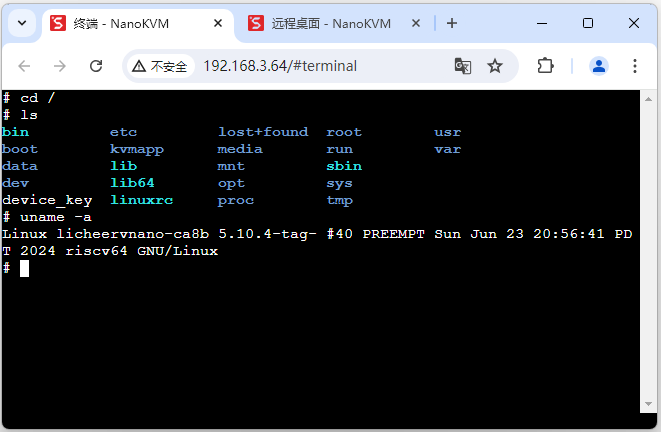
电源灯,HDD灯
- 在悬浮栏右侧,有电源和硬盘图标,正常情况下是灰色状态,开机后电源图标变绿。Full版的ATX控制板受延长线芯数限制,只引出电源、重启按键和电源灯。Lite用户可根据原理图自行扩展。
设置
- 切换中英文
- 关于NanoKVM:点击打开Wiki
- 检查更新:当有可用更新时,用户可点击更新,约10s左右,OLED上将重新刷一遍KVM状态信息,此时刷新网页即可更新完成。
更多功能敬请期待
网络延迟测算
主机连接KVM和一个普通屏幕,播放秒表计时视频,拍照捕捉远程桌面和显示屏,计算差值即可估算网络延迟。
串口使用
NanoKVM 基于 LicheeRV Nano 构建,RVNano 核心板共有3个串口,UART0默认用于输出系统log,在 NanoKVM Full 版中,引出了 UART1/2,用户可自行拓展功能(第一批内测版仅在外壳处开孔)
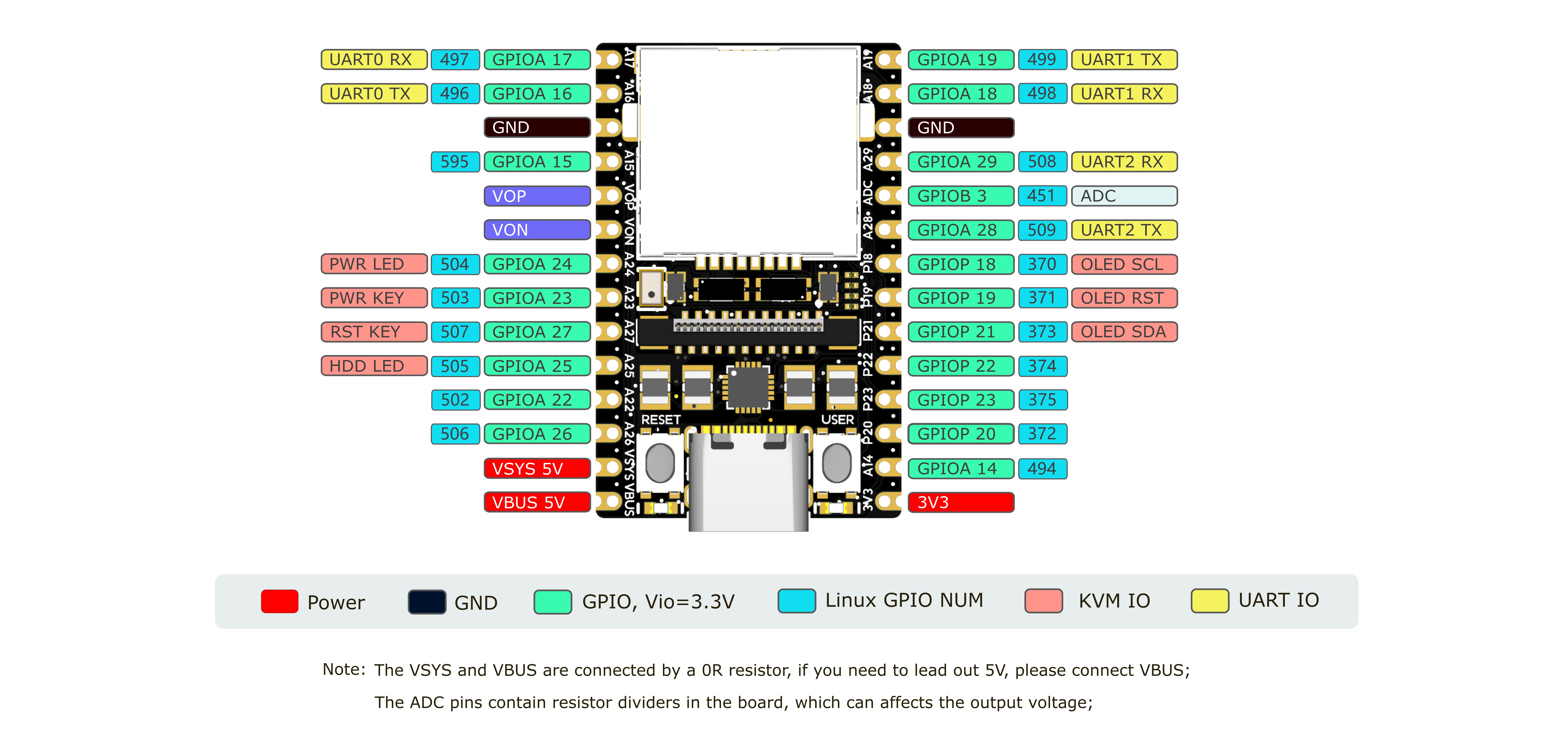
点击管理页面的Terminal打开网页终端
图标若需使用UART,请先确保对应引脚 Pinmux 正确
devmem 0x03001068 32 0x6 # GPIOA 18 UART1 RX
devmem 0x03001064 32 0x6 # GPIOA 19 UART1 TX
devmem 0x03001070 32 0x2 # GPIOA 28 UART2 TX
devmem 0x03001074 32 0x2 # GPIOA 29 UART2 RX
串口使用方法如下:
stty -F /dev/ttyS1 115200 # 设置UART1波特率为115200
stty -F /dev/ttyS1 raw # 设置tty为RAW模式
echo -n UUU > /dev/ttyS1 # 发送 UUU(0x55 0x55 0x55)
hexdump -C /dev/ttyS1 # 以HEX格式显示收到的数据
IPMI使用
Todo
外网远程访问
Todo
WOL(wake-on-lan)
Todo
异常恢复
- 登录浏览器界面后,无画面
- 进入网页终端,执行
/etc/init.d/S95webkvm restart重启服务。 - 如果上述方式无法恢复正常,点击界面上的检查更新,更新应用
- 进入网页终端,执行
- 更新过程中如果出现断网等异常情况,可能导致更新失败,若旧应用也无法启动时,请参照以下解决方法:
- 使用 SSH 连接 NanoKVM,如
ssh root@192.168.1.2,密码为root - 执行
rm -r /kvmapp && cp -r /root/old/ / && mv /old /kvmapp - 执行
reboot重启系统
- 使用 SSH 连接 NanoKVM,如
- 尝试断电重启解决未知问题
- 若上述方法不能解决异常,请在论坛或QQ群提出您的问题,我们会耐心解答



 中文
中文 Translate
Translate